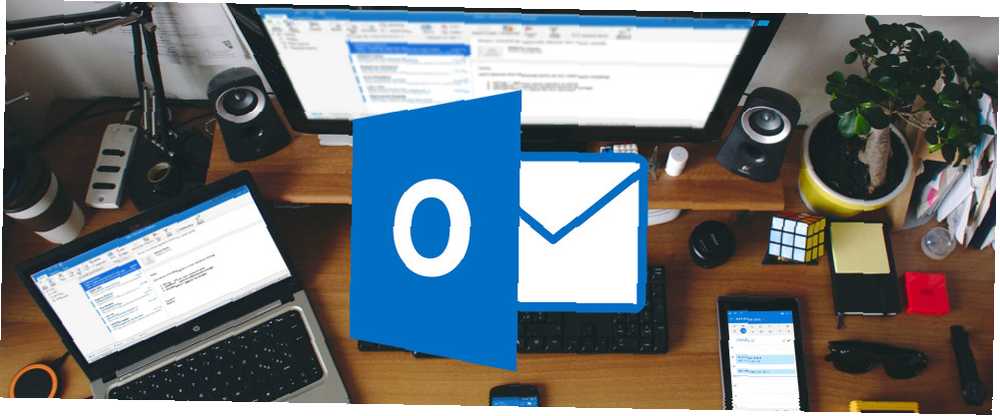
Joseph Goodman
0
2200
71
Ako ste dodali e-poštu na iOS ili Android uređaj, IMAP ste vjerojatno često spominjali, a POP rijetko. Vrlo malo, ako ih ima, aplikacija e-pošte na iOS-u omogućuju vam dodavanje POP računa e-pošte. Neke aplikacije za e-poštu sa sustavom Android postoje, ali ih nema mnogo.
Ako se pitate zašto biste željeli dodati POP račun e-pošte na svoj mobilni uređaj, možete pročitati o razlici između IMAP-a i POP IMAP-a u odnosu na POP3: Što je to i što trebate koristiti? IMAP vs POP3: Što je to i što trebate koristiti? Ako ste ikada postavili klijent ili aplikaciju za e-poštu, sigurno ćete naići na pojmove POP i IMAP. Sjećate li se koga ste izabrali i zašto? Ako niste ... i prednosti svakog od njih. Prethodno smo vam pokazali kako dodati adresu e-pošte u aplikaciji Mail Kako dodati i ukloniti račune e-pošte na Mac, iPhone i iPad Kako dodati i ukloniti račune e-pošte na Mac, iPhone i iPad Također je bitno znati kako da biste s uređaja uklonili adrese e-pošte zbog računa koje više ne koristite. na iOS uređajima. Ali aplikacija Mail upravlja samo IMAP e-poštom.
Ako odlučite da želite dodati POP račun e-pošte na svoj iOS ili Android uređaj kako biste svoju e-poštu mogli imati lokalno na uređaju, pokazat ćemo vam kako koristiti Outlook.com za to.
Dodajte račun e-pošte u Outlook.com
Za to će vam trebati Microsoftov račun e-pošte, primjerice outlook.com, live.com ili hotmail.com. Ako ga nemate, prijavite se za Microsoftov račun.
Idite na Outlook.com i prijavite se s vašim Microsoft računom. Ako imate pretplatu na Office 365, najbolje je koristiti adresu e-pošte povezanu s vašom pretplatom. Na taj način dobivate Premium verziju Outlook.com-a bez oglasa i nudi napredne sigurnosne značajke.
Da biste svoj POP račun e-pošte učinili dostupnim u programu Outlook za iOS ili Android, morate ga dodati kao povezani račun usluge Outlook.com. Zatim će Outlook vidjeti povezani račun i omogućiti vam da ga dodate.
U programu Outlook.com kliknite ikonu postavke (zupčanik) u gornjem desnom kutu prozora. Zatim kliknite Pogledajte sve postavke programa Outlook.
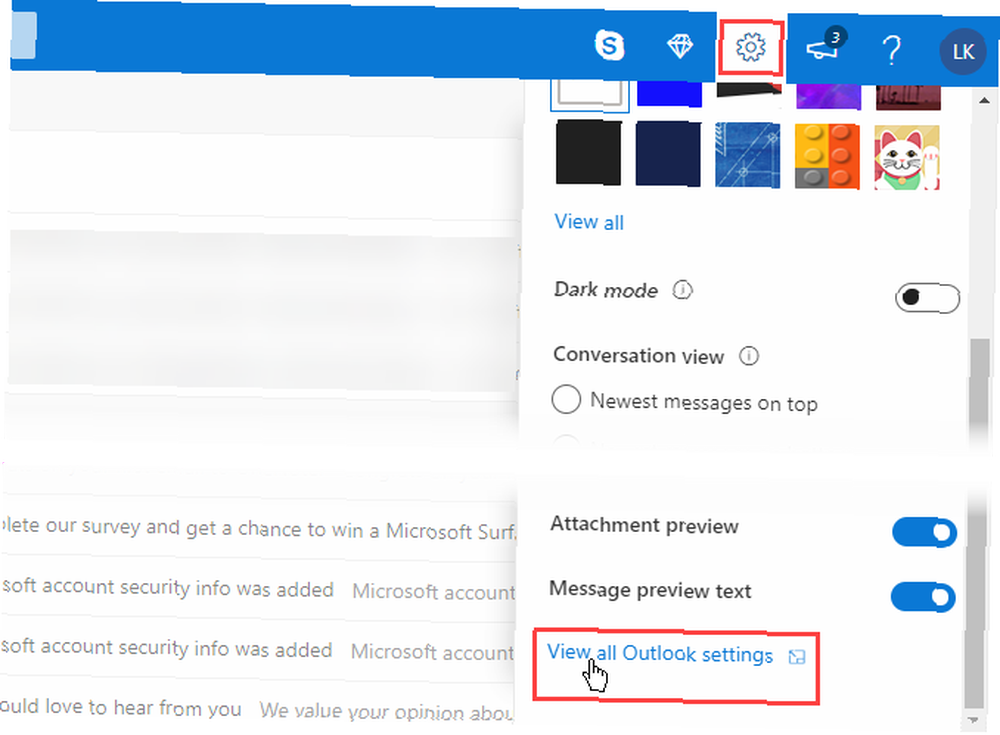
Na postavke zaslona, kliknite pošta na lijevo, Sinkroniziraj e-poštu u sredini, a zatim Ostali računi e-pošte pod, ispod Računi povezani na desno.
Možete dodati Gmail račun, ali u našem primjeru dodamo osobnu adresu e-pošte na prilagođenu domenu. Gmail je najbolje dodati kao IMAP račun koji možete dodati u Outlook bez prolaska kroz Outlook.com.

Na Povežite svoj račun stranicu, unesite a Prikaži ime. To će ime primatelji vidjeti kada od vas primite e-poruku.
Zatim unesite Email adresa i Zaporka za račun e-pošte koji želite povezati s računom Outlook.com.
Ako ste omogućili dvofaktorsku provjeru autentičnosti, prednosti i nedostatke dvofaktorskih vrsta i metoda provjere autentičnosti i nedostatke dvofaktorske provjere autentičnosti nisu jednake. Neki su demonstrirano sigurniji i sigurniji. Evo pregleda najčešćih metoda i one koje najbolje zadovoljavaju vaše pojedinačne potrebe. (što je dobra ideja) za povezani račun e-pošte morate stvoriti zaporku aplikacije da biste taj račun mogli upotrebljavati u Outlook.com. Na drugoj kartici preglednika idite na stranicu računa vašeg davatelja usluga e-pošte i stvorite lozinku aplikacije za Outlook.com. Zatim se vratite na karticu Outlook.com i unesite lozinku aplikacije u Zaporka kutiju na Povežite svoj račun dijaloškom okviru.
Ako želite zadržati e-poštu za svoj povezani račun odvojeno od e-poruka vašeg Microsoftovog računa, odaberite Izradite novu mapu za uvezenu e-poštu s podmapama poput računa s kojim se povezujete. Druga opcija kombinira sve e-poruke s oba računa.
Ako dodajete adresu e-pošte koja nije od uobičajenog ili poznatog davatelja usluga e-pošte, vjerojatno ćete morati ručno unijeti POP postavke. Provjeri Ručno konfigurirajte postavke računa kutija.
Klik u redu.
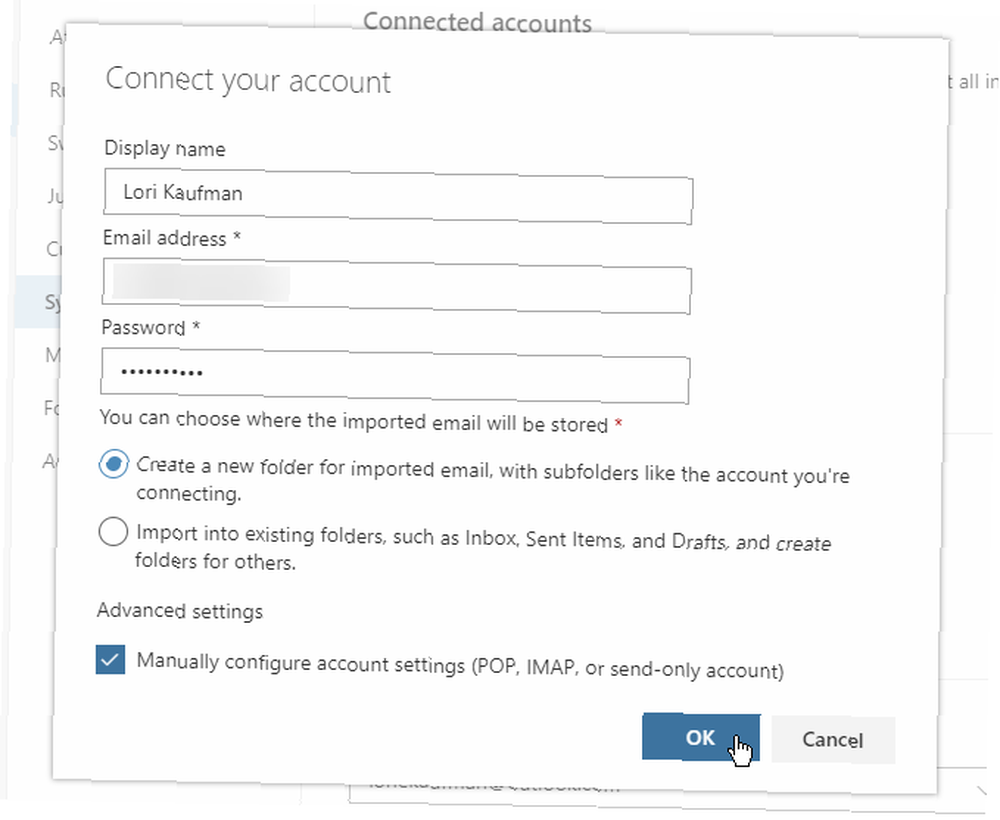
Pod, ispod Odaberite vrstu veze, Odaberi Postavke za POP / SMTP vezu.
Uđi dolazni i otvoren informacije o poslužitelju i portu. Te podatke možete dobiti od svog davatelja usluga, ako ga već nemate.
Ako ne želite da ljudi vide vašu Outlook.com adresu (ili drugu Microsoftovu adresu e-pošte) kada na Outlook.com šaljete e-poštu pomoću povezanog računa, odaberite Pošaljite e-poštu putem poslužitelja vašeg davatelja usluga.
Klik u redu.
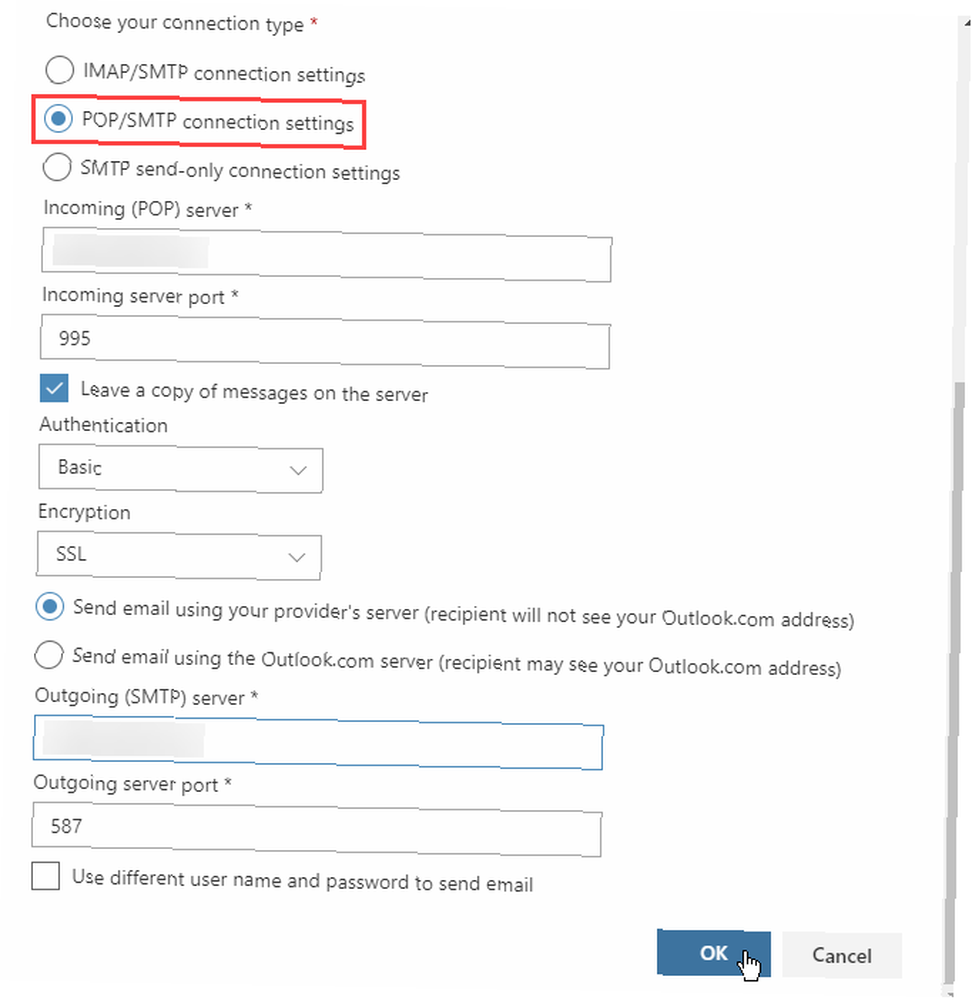
Na Sinkroniziraj e-poštu zaslona, kliknite Uštedjeti ako ste unijeli bilo koje druge promjene u postavkama. Zatim kliknite gumb Zatvoriti (x) dugme.
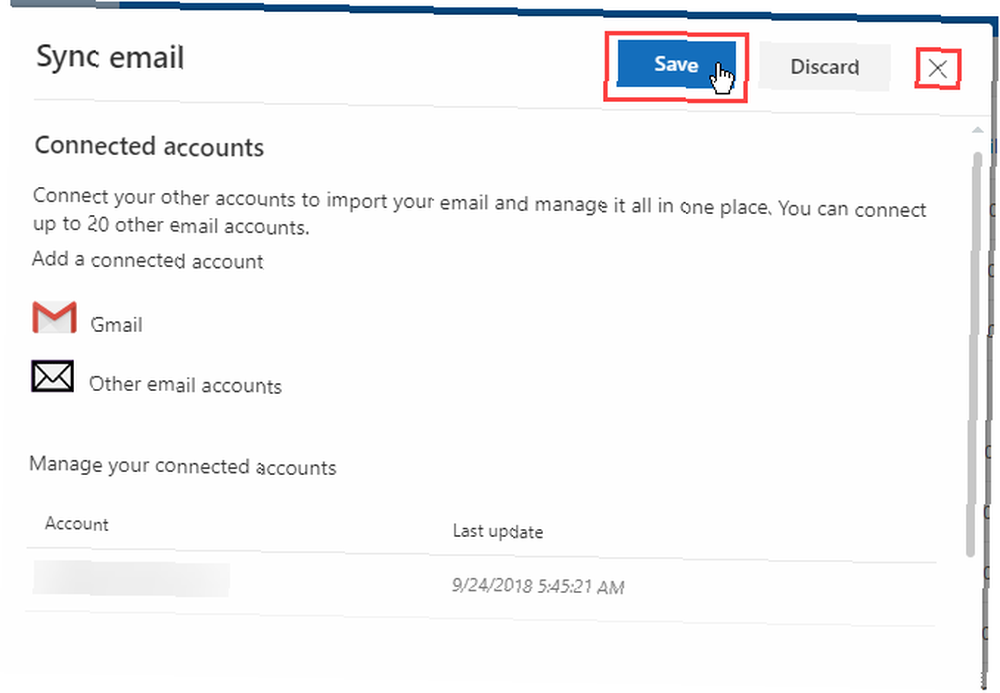
Ako ste odlučili pohraniti e-poštu za svoj povezani račun u zasebnu mapu, vidjet ćete adresu e-pošte navedenu ispod mape i the Ulazni spremnik ispod adrese e-pošte. Klik Ulazni spremnik da biste pregledali poruke za povezani račun.
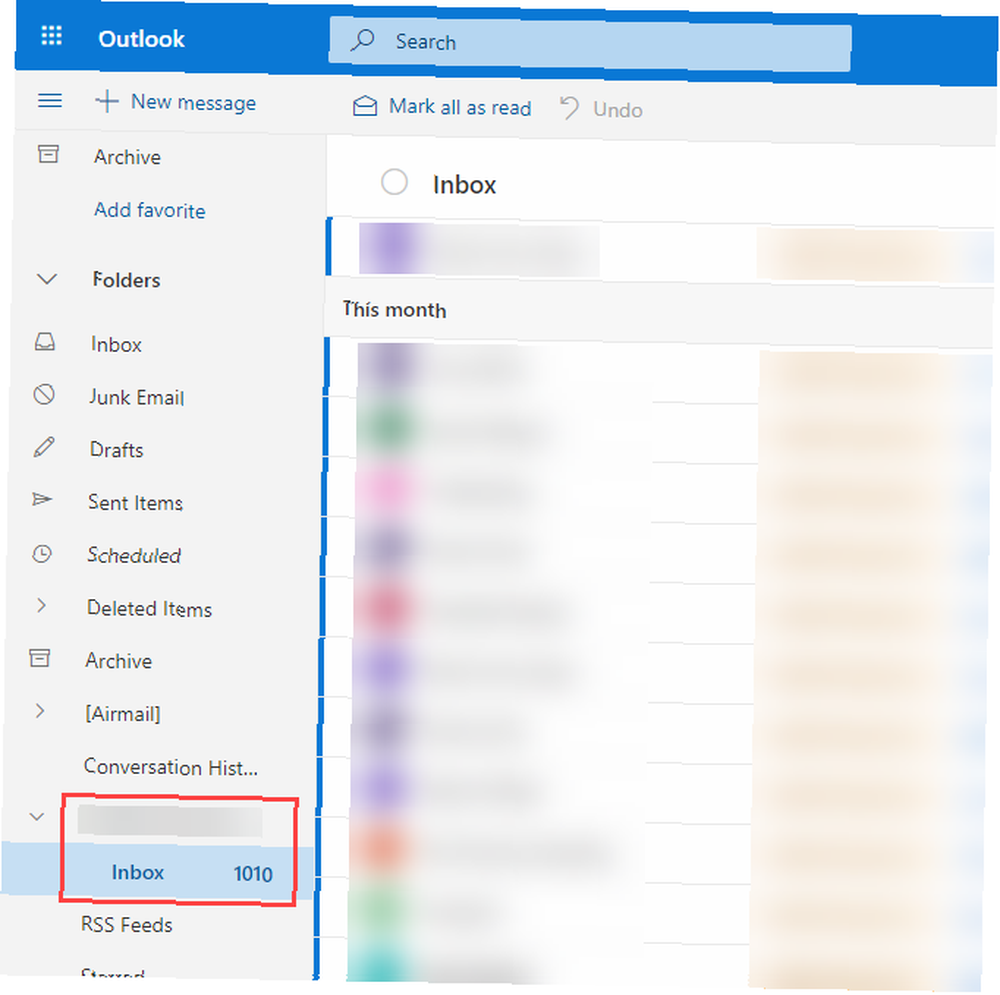
Ako se vaša povezana adresa e-pošte nije prikazala pod mape lijevo kliknite sliku ili inicijale u gornjem desnom kutu i kliknite odjava. Zatim se ponovno prijavite.
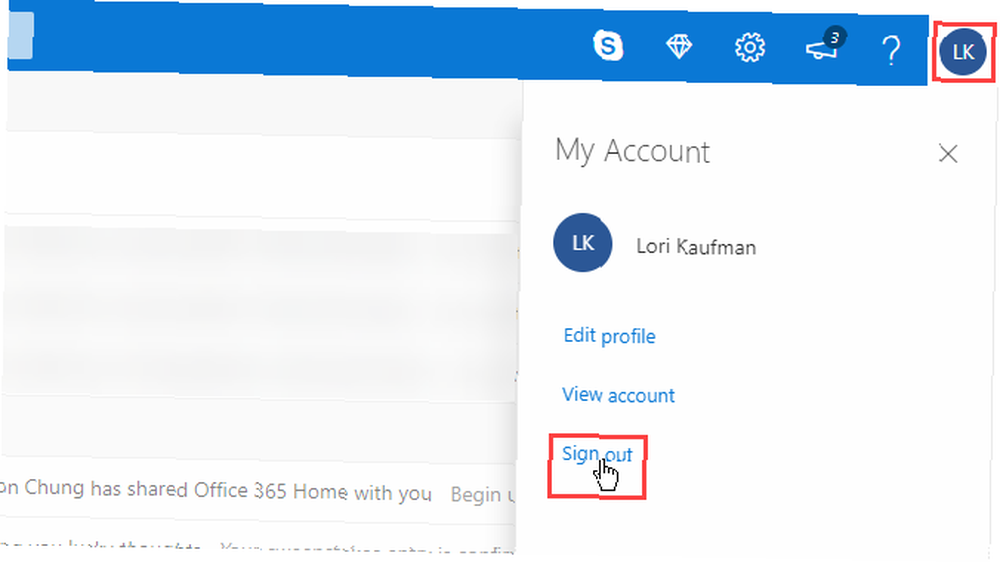
Dodajte svoju POP adresu e-pošte Outlooku za iOS
Ako u aplikaciji Outlook za iOS još nemate adrese e-pošte, vidjet ćete ih Pronađeni računi zaslonu kada započnete s programom Outlook. Svi su računi prema zadanim postavkama odabrani. Poništite odabir svih ostalih računa osim POP računa na koji ste se povezali s Outlook.com.
slavina Dodaj račun. Zatim na sljedećem zaslonu unesite zaporku i dodirnite Prijaviti se.
Na popisu mapa na izborniku vidjet ćete povezani POP račun e-pošte Ulazni spremnik ispod adrese e-pošte. slavina Ulazni spremnik da biste vidjeli poruke e-pošte za taj račun.
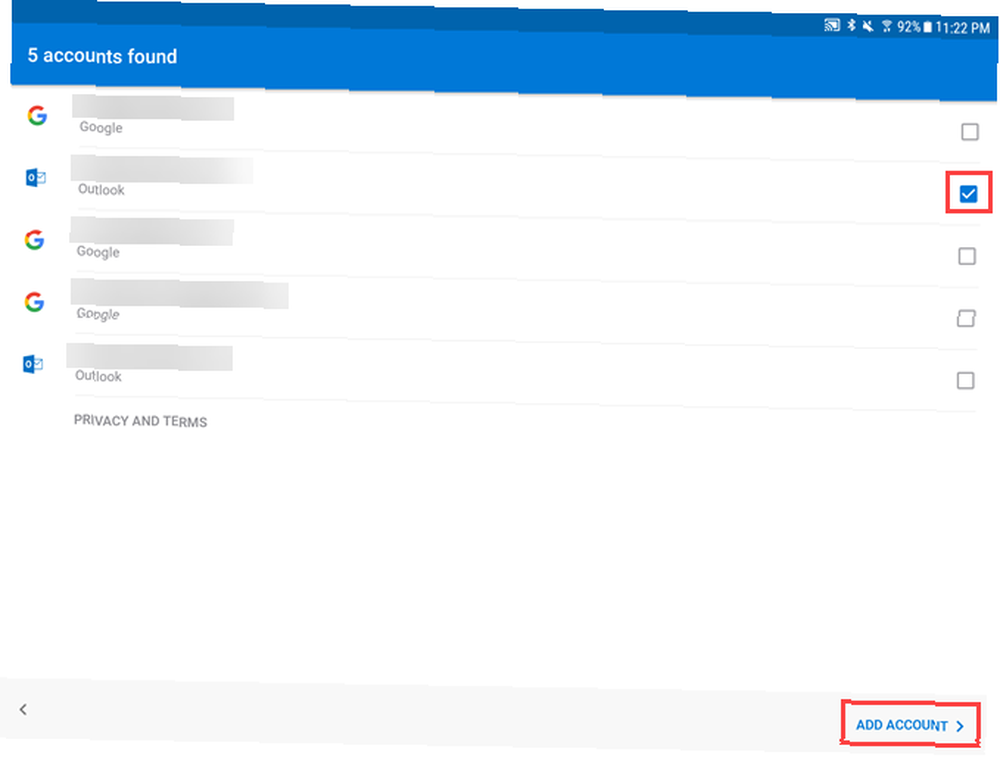
Upit će vas želite li dodati drugi račun, ali možete dodirnuti Preskočiti zasad.
Vaš POP račun e-pošte sada je dostupan u programu Outlook za Android. Učitavanje poruka može potrajati neko vrijeme, ovisno o tome koliko ih je na vašem računu.
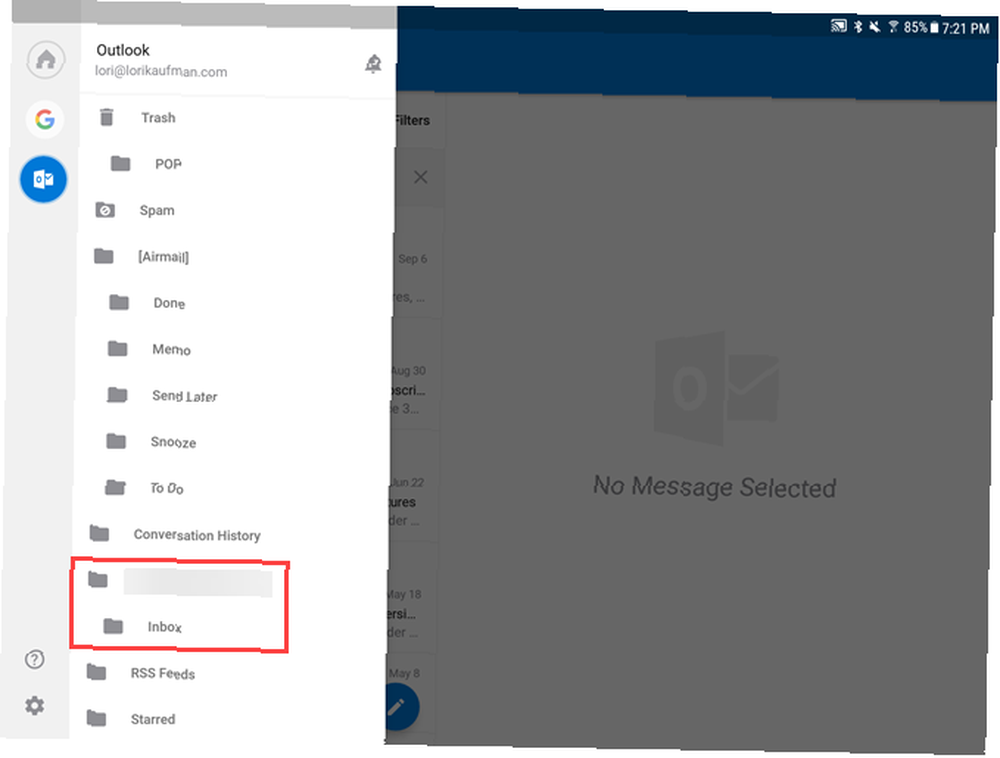
Više opcija e-pošte za iOS i Android
Ovo rješenje u Outlooku predstavlja presvlačni način dodavanja POP računa e-pošte u iOS-u i Androidu, ali je pristojna opcija. Ako više volite koristiti druge aplikacije za e-poštu, imamo li neke opcije za Android 10 najboljih aplikacija e-pošte za Android, u usporedbi s 10 najboljih aplikacija e-pošte za Android, usporedba e-pošte na pametnom telefonu? Upotrijebite jednu od ovih izvrsnih aplikacija e-pošte za Android kako biste iskustvo učinili produktivnijim i ugodnijim. , Uvijek postoji standardna aplikacija za poštu iOS iOS Mail.app Savjeti i trikovi za slanje e-pošte poput profesionalca na vašem iPhoneu iOS Mail.app Savjeti i trikovi za slanje e-pošte poput profesionalca na vašem iPhoneu Unatoč prvim nastupima, Mail za iOS je puno moćniji nego što je to nekada bilo , No, većina aplikacija za e-poštu za iOS i Android omogućuju samo IMAP račune e-pošte.











